在使用电脑的过程之中,我们可能需要对电脑的亮度做一些调整,比如晚上的时候需要将亮度调低些,白天的时候需要将亮度调高些。
那么如何调整电脑的亮度呢?
下面小编就来教教大家吧!
如何调整电脑屏幕亮度――工具/原料电脑
如何调整电脑屏幕亮度――方法/步骤1如何调整电脑屏幕亮度 1、
首先进入相应的控制面板,然后进入到设置窗口之中来,点击其中的相关选项!
方法如图所示:
如何调整电脑屏幕亮度 2、
然后找到其中的“显示”按钮,点击进入到新的界面来!
如图所示:
如何调整电脑屏幕亮度 3、
然后点击其中的“调整亮度”的选项,进入到亮度设置窗口之中,如图所示:
如何调整电脑屏幕亮度 4、
在弹出的窗口中点击“屏幕亮度”项,拖动已更改屏幕的亮度即可。
如图所示:
如何调整电脑屏幕亮度_怎样调节电脑屏幕亮度
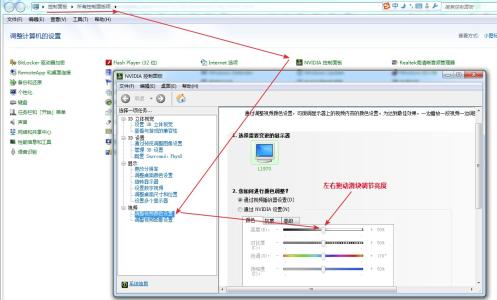
如何调整电脑屏幕亮度――方法/步骤2
如何调整电脑屏幕亮度 1、
也可通过点击电池按钮来找到设置框,然后选择“调整屏幕亮度”即可!
如何调整电脑屏幕亮度 2、
然后选择自己想要的屏幕亮度即可完成对屏幕亮度的调整了。
如图所示:
如何调整电脑屏幕亮度 3、
通过以上的方法和步骤就能完成相应的调整了,希望能够帮助到大家。
如何调整电脑屏幕亮度――注意事项如果有优点或不足之处,请您做一个评价,谢谢您为我点赞!
 爱华网
爱华网



